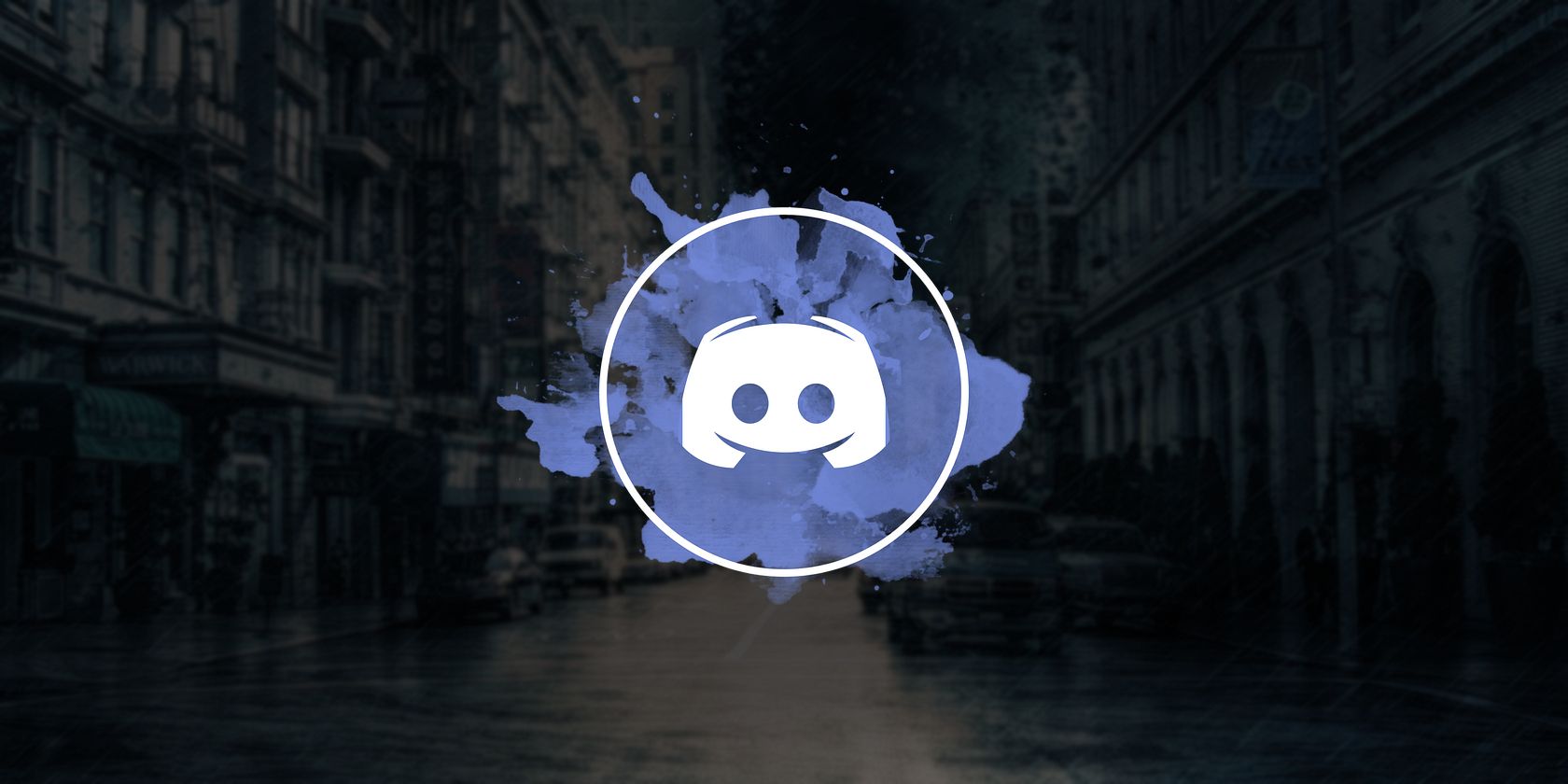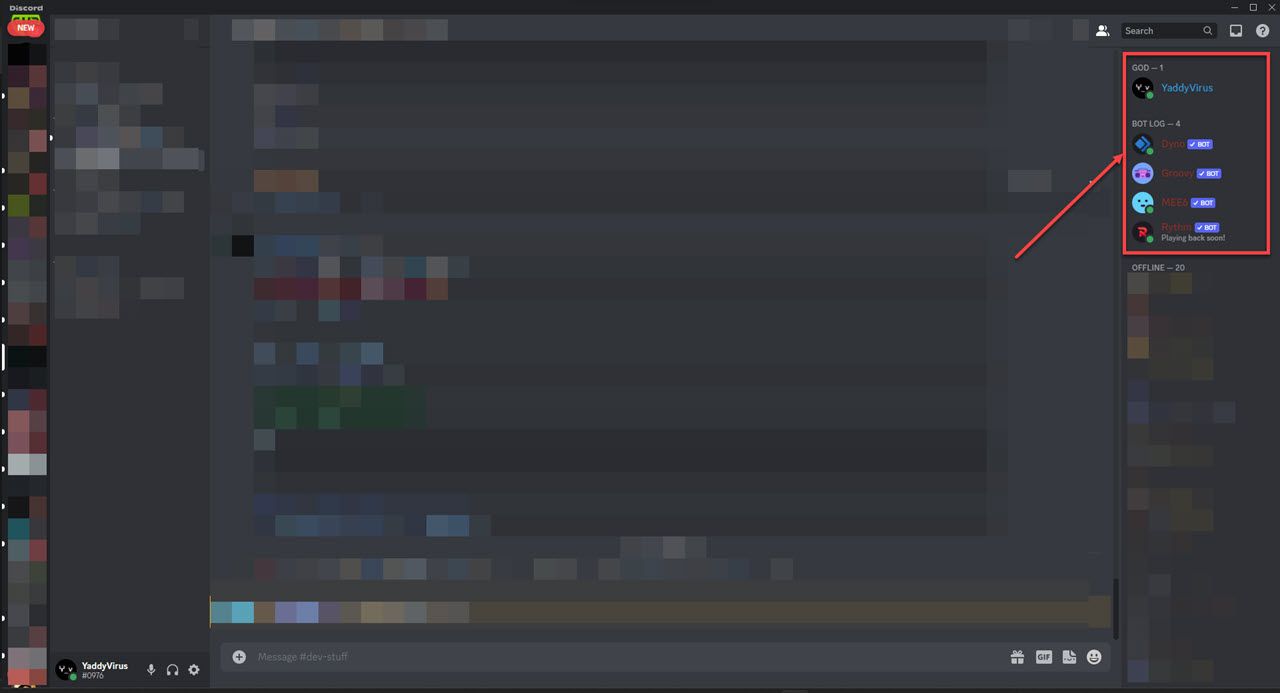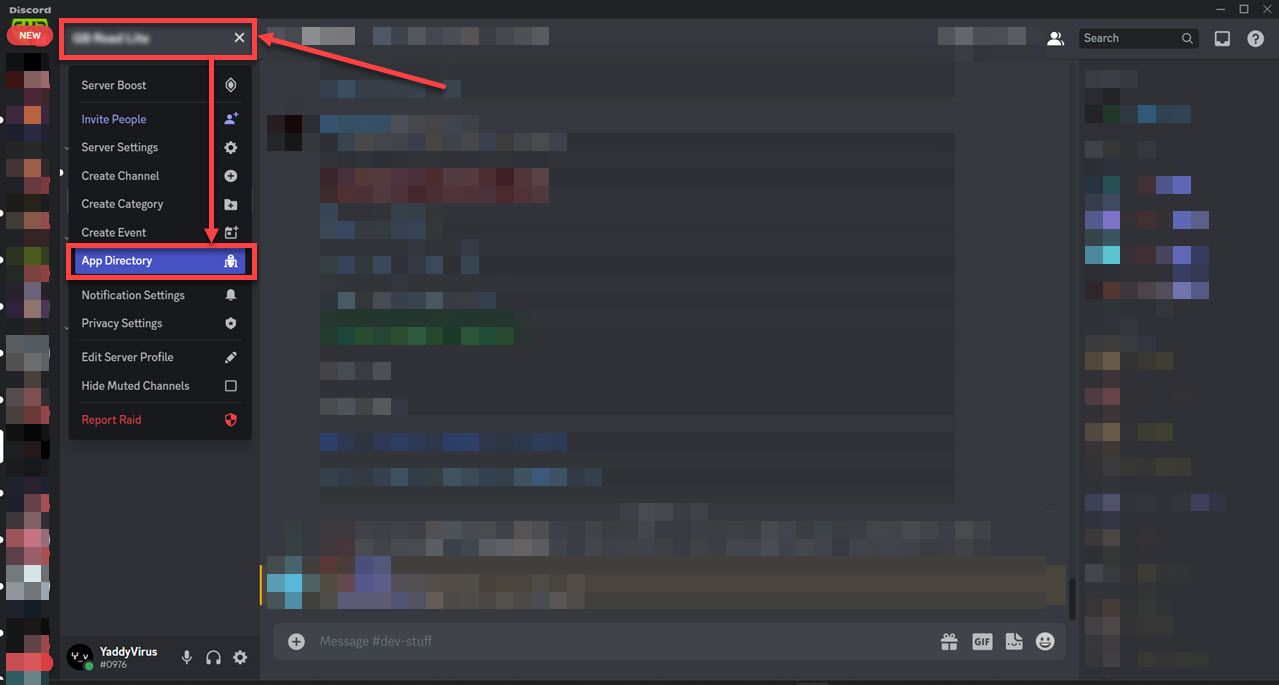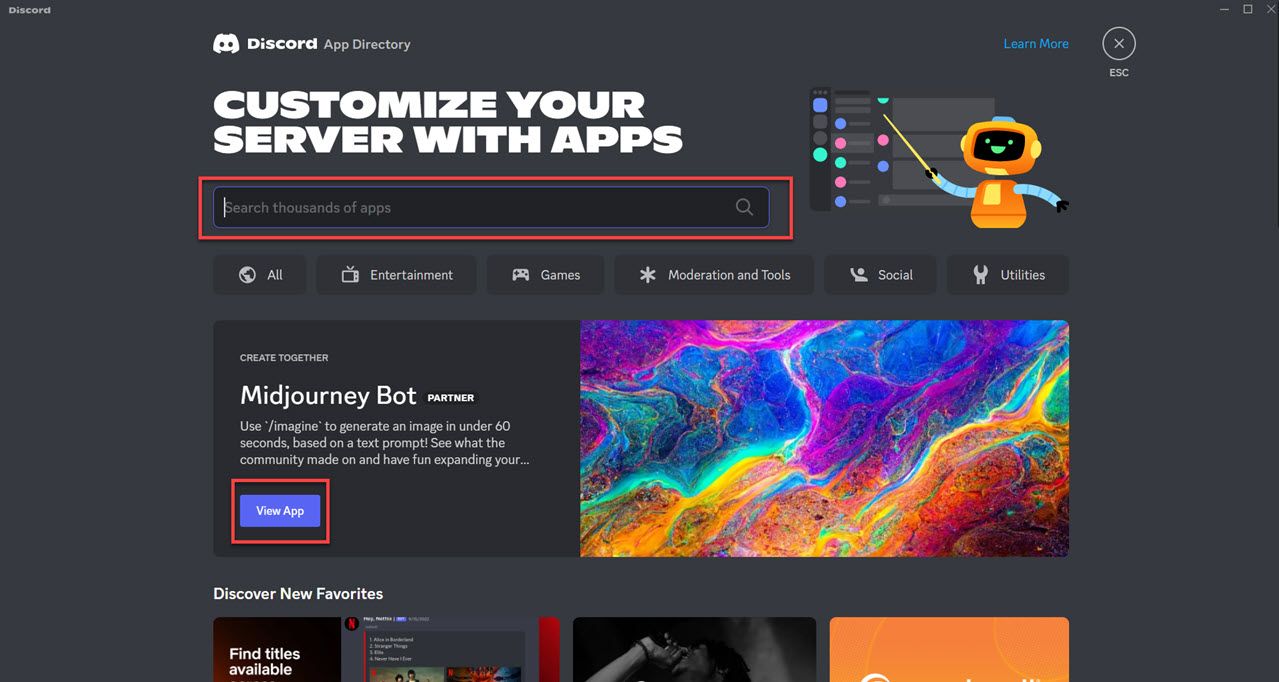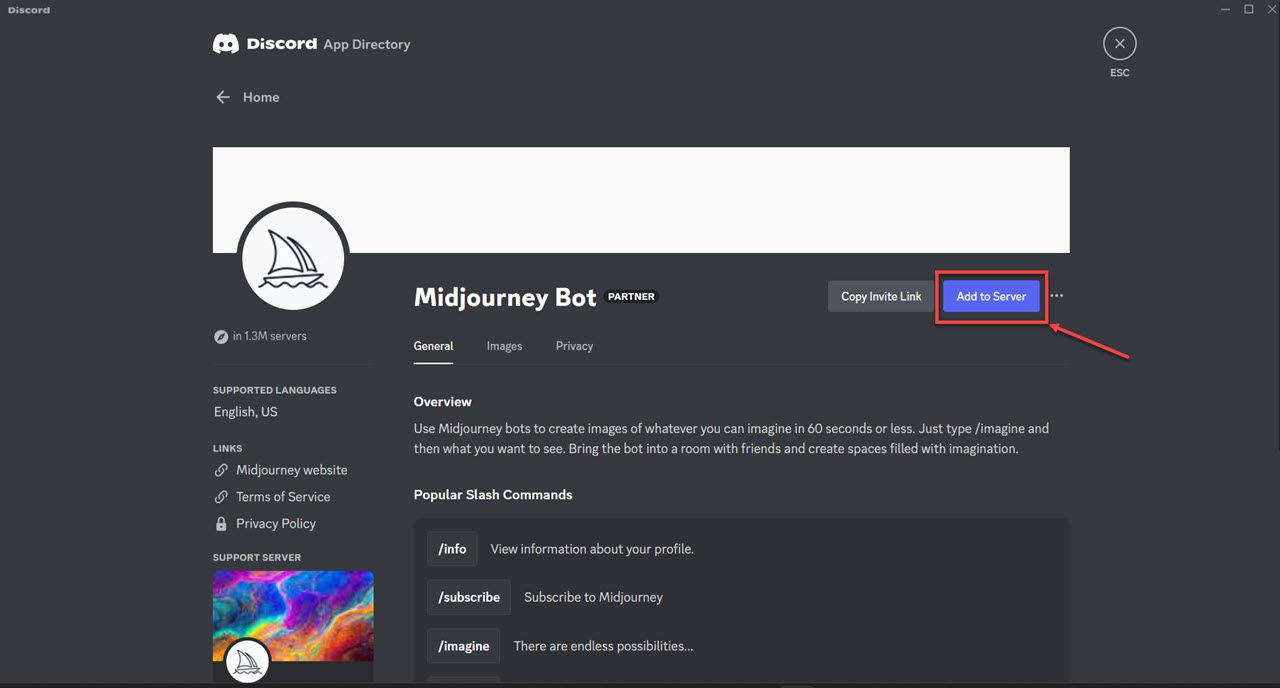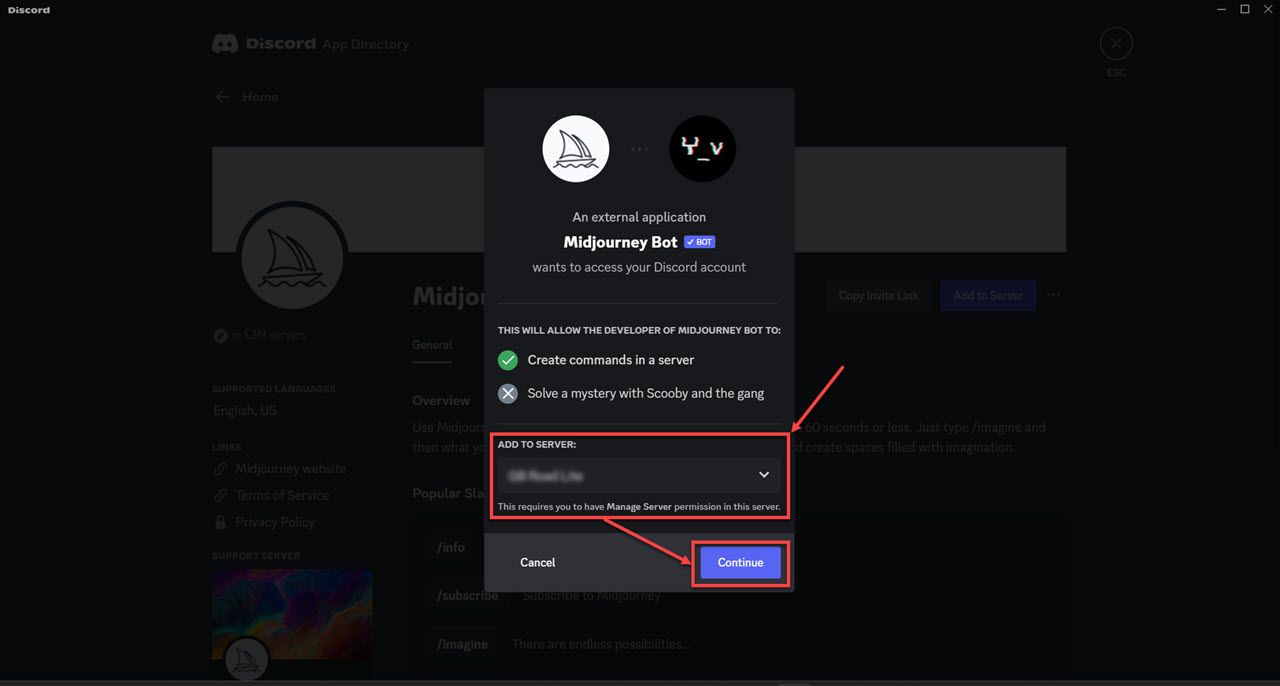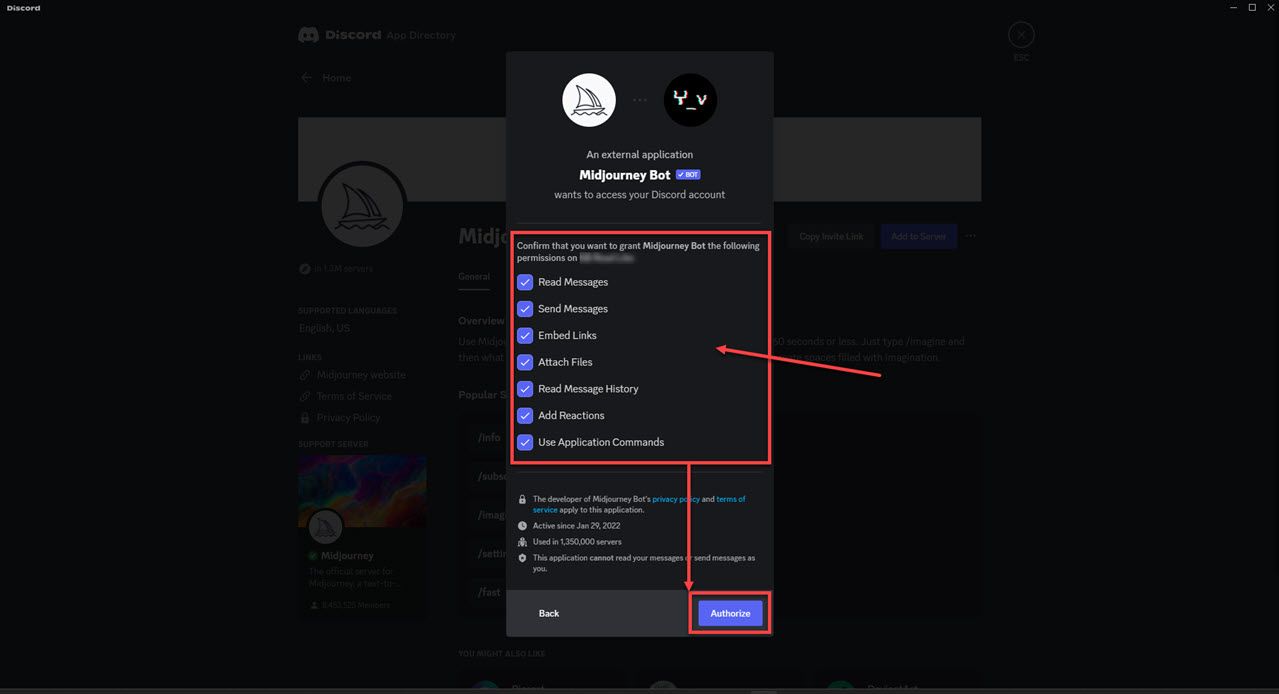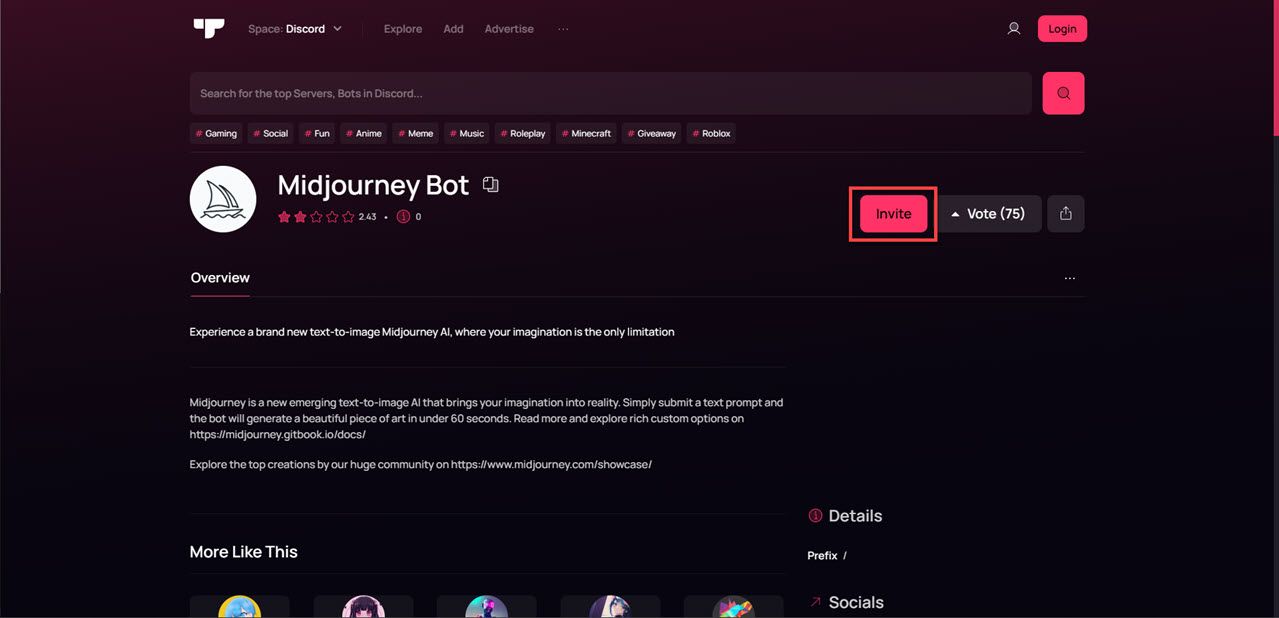Discord est l’un des programmes de VoIP (voix sur IP) les plus populaires, avec des millions d’utilisateurs dans le monde. Il s’agit d’un programme plutôt facile à utiliser qui permet aux utilisateurs de faire à peu près tout ce qu’ils veulent sur leurs propres » serveurs » Discord, de la messagerie aux appels vocaux et vidéo, et même de diffuser des jeux à leurs amis.
Une autre raison de la popularité de Discord est la possibilité d’ajouter des applications, autrement appelées bots. Ceux-ci ajoutent des fonctionnalités supplémentaires à votre serveur et permettent d’automatiser certaines tâches.
Que sont les applications Discord ?
Dans leur forme la plus basique, les applications Discord sont simplement un moyen pour les utilisateurs d’interagir avec l’API Discord de manière programmatique. Il s’agit de petits programmes ou de logiciels d’automatisation qui s’exécutent sur les serveurs Discord et qui sont généralement créés par un développeur tiers non associé à Discord.
L’un des principaux cas d’utilisation de ces applications, que vous verrez dans la plupart des serveurs à grande échelle, est l’automatisation des tâches de modération comme l’attribution de rôles aux nouveaux utilisateurs ou le suivi du nombre de messages qu’un utilisateur envoie pour augmenter son niveau de serveur. En dehors de cela, les applications vous permettront de diffuser de la musique dans les canaux vocaux, de jouer à des jeux de base dans les canaux Discord et de connecter des comptes tiers à Discord, pour ne citer que quelques utilisations.
Où trouver les applications Discord ?
Le meilleur moyen de trouver des applications Discord, en particulier des applications sûres, est le Discord App Directory. Cette fonctionnalité a été lancée en octobre 2022 et contient des milliers d’applications Discord couvrant les cinq catégories suivantes :
- Divertissement.
- Jeux.
- Modération et outils.
- Social.
- Utilitaires.
Le répertoire d’applications Discord fonctionne de manière très similaire aux magasins d’applications de votre téléphone Android ou iOS. Les utilisateurs peuvent rechercher et parcourir différentes applications et ajouter celles qu’ils veulent en un seul clic.
En outre, vous pourrez également consulter les autorisations dont une application a besoin sur votre serveur, sa politique de confidentialité et son mode d’emploi de base. C’est de loin le moyen le plus sûr et le plus simple d’ajouter des applications à votre serveur Discord.
Cela dit, le répertoire d’applications Discord est relativement récent et il existe de nombreuses applications, notamment celles des développeurs individuels ou des petits développeurs, qui n’ont pas encore été intégrées au navigateur d’applications officiel de Discord. Presque toutes les applications du répertoire d’applications peuvent être trouvées sur Internet, sur leurs sites respectifs également.
Utilisation des applications Discord
Vous interagissez avec les applications Discord à l’aide de commandes slash. La plupart des applications ont une sorte d’explication sur leur page de répertoire des applications Discord, donc une lecture rapide vous donnera un bref aperçu de ce à quoi vous devez vous attendre. Il vous suffit de taper une barre oblique (‘/’) dans la barre de saisie du chat pour voir une liste de toutes les commandes disponibles qui peuvent être exécutées sur le serveur.
Notez que cette liste comprendra les commandes de toutes les applications actives sur le serveur, ce qui peut être un peu intimidant pour les nouveaux utilisateurs. Une façon rapide de gérer cela est de vérifier la liste des membres du serveur, où vous verrez toutes les applications actives avec un label « bot ». Vous pouvez alors rechercher l’application spécifique pour trouver ce que font les commandes.
De plus, la plupart des développeurs d’applications ajoutent également une commande slash qui liste toutes les autres commandes prises en charge par l’application, comme ‘/about’ ou ‘/help’. Visiter le serveur Discord officiel de l’application (s’il existe) est également un bon moyen de savoir comment en tirer le meilleur parti.
Comment ajouter une application à votre serveur Discord ?
Avant de commencer, n’oubliez pas que vous devez avoir l’autorisation de gérer le serveur ou un rôle similaire pour pouvoir ajouter des applications à un serveur. Le répertoire d’applications Discord n’est également accessible qu’aux personnes disposant de l’autorisation de serveur susmentionnée afin d’empêcher les membres aléatoires d’ajouter des applications inutiles.
Comme mentionné ci-dessus, il existe deux façons principales d’ajouter des applications à votre serveur
- En utilisant le répertoire d’applications Discord.
- Ajout d’une application depuis l’Internet.
Les deux méthodes fonctionnent de manière similaire, mais la première est beaucoup plus facile, rapide et sûre.
Utilisation du répertoire des applications Discord
Voici comment vous pouvez utiliser le Discord App Directory pour ajouter des applications à votre serveur.
- Ouvrez Discord, naviguez jusqu’à votre serveur et cliquez sur le nom du serveur en haut à gauche, suivi de Répertoire des applications.
- Recherchez l’application que vous voulez ajouter et une fois que vous l’avez fait, cliquez sur le bouton Voir l’application bouton. Dans cet exemple, nous allons ajouter l’application Midjourney Bot.
- Une fois que vous êtes sur la page de l’application, cliquez sur le bouton Ajouter au serveur pour ajouter l’application à votre serveur.
- Il vous sera demandé d’autoriser l’opération et de sélectionner le serveur cible. Sélectionnez le serveur de votre choix et cliquez sur Continuer.
- Enfin, il vous sera demandé de vérifier les autorisations de l’application. Confirmez les autorisations que vous souhaitez accorder à l’application et cliquez sur Autoriser pour ajouter l’application à votre serveur.
Donnez à Discord un moment pour télécharger les fichiers associés et installer l’application sur votre serveur et vous pouvez commencer.
Ajout d’une application depuis l’Internet
Si vous ne trouvez pas l’application que vous cherchez dans le Discord App Directory, vous pouvez utiliser des sites tiers comme top.gg ou Discord Bot List pour trouver et ajouter des applications à votre serveur. Le processus en lui-même est presque identique à celui mentionné ci-dessus.
Une fois que vous avez trouvé l’application que vous recherchez, cliquez sur le bouton d’invitation sur la page de l’application, et vous serez redirigé vers Discord. Connectez-vous avec vos informations d’identification et suivez les étapes quatre et cinq pour sélectionner le serveur de destination et confirmer les autorisations pour l’application.
Cependant, soyez prudent lorsque vous ajoutez une application à votre serveur, surtout si vous en obtenez une sur Internet. Il est très facile de se tromper et d’installer une application malveillante ou fausse qui peut infecter votre Discord avec des virus ou des logiciels malveillants, provoquant parfois des prises de contrôle du serveur à distance ou des dommages encore plus importants à votre système.
Rendre Discord amusant
L’utilisation d’applications peut apporter beaucoup de fonctionnalités et de plaisir à vos serveurs Discord. Elles sont faciles à installer et à utiliser et des milliers d’entre elles sont disponibles à l’intérieur même de Discord pour à peu près tout ce que vous voulez faire sur un serveur.
Cependant, la personnalisation de Discord ne s’arrête pas là. Le programme permet également à ses utilisateurs d’ajouter une touche supplémentaire à leurs discussions textuelles en utilisant des autocollants.